
Ef þú notar Outlook email viðskiptavininn, þá hefir örugglega þegar greitt athygli á innbyggðu dagbókinni. Með því er hægt að búa til ýmsar áminningar, verkefni, merkja viðburði og margt fleira. Það eru einnig aðrar þjónustur sem veita svipaða eiginleika. Einkum er dagatalið Google einnig slík getu.
Ef samstarfsmenn þínir, ættingjar eða vinir nota Google dagatal, þá verður það ekki óþarfur að stilla samstillingu milli Google og Outlook. Og hvernig á að gera þetta, við munum íhuga í þessari kennslu.
Áður en þú heldur áfram með samstillingu er það þess virði að gera eitt lítið fyrirvara. Staðreyndin er sú að þegar þú setur upp samstillingu kemur það út til að vera einhliða. Það er aðeins dagbókarforrit Google verða sendar til Outlook, hið gagnstæða gír er ekki veitt hér.
Haltu áfram að setja upp samstillingu.
Áður en þú heldur áfram með stillingarnar í Outlook sjálfum, þurfum við að gera nokkrar stillingar í Google dagbókinni.
Að fá tengla á Google dagatal
Til að gera þetta skaltu opna dagatalið sem við munum samstilla við Outlook.
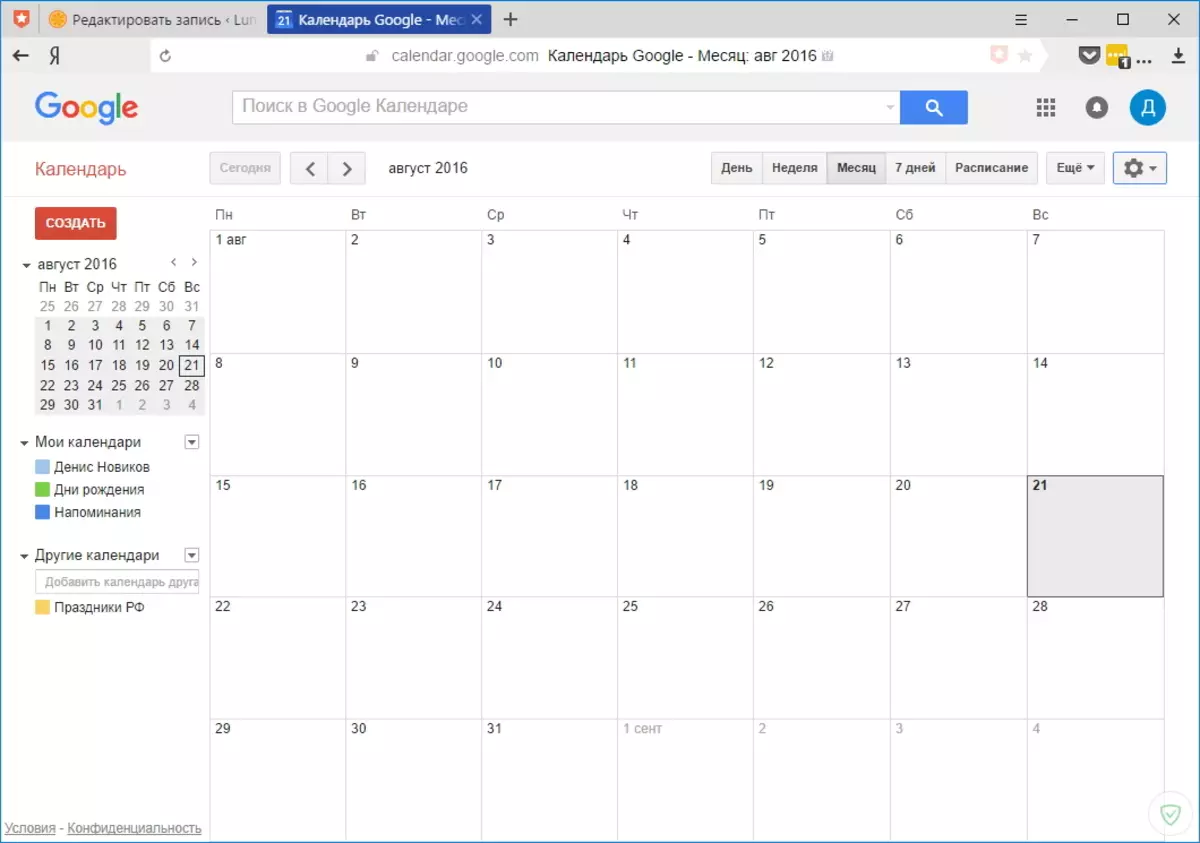
Til hægri í dagatalinu er hnappur sem sendir lista yfir aðgerðir. Smelltu á það og smelltu á "Stillingar".

Næst skaltu smella á tengilinn "Calendi".
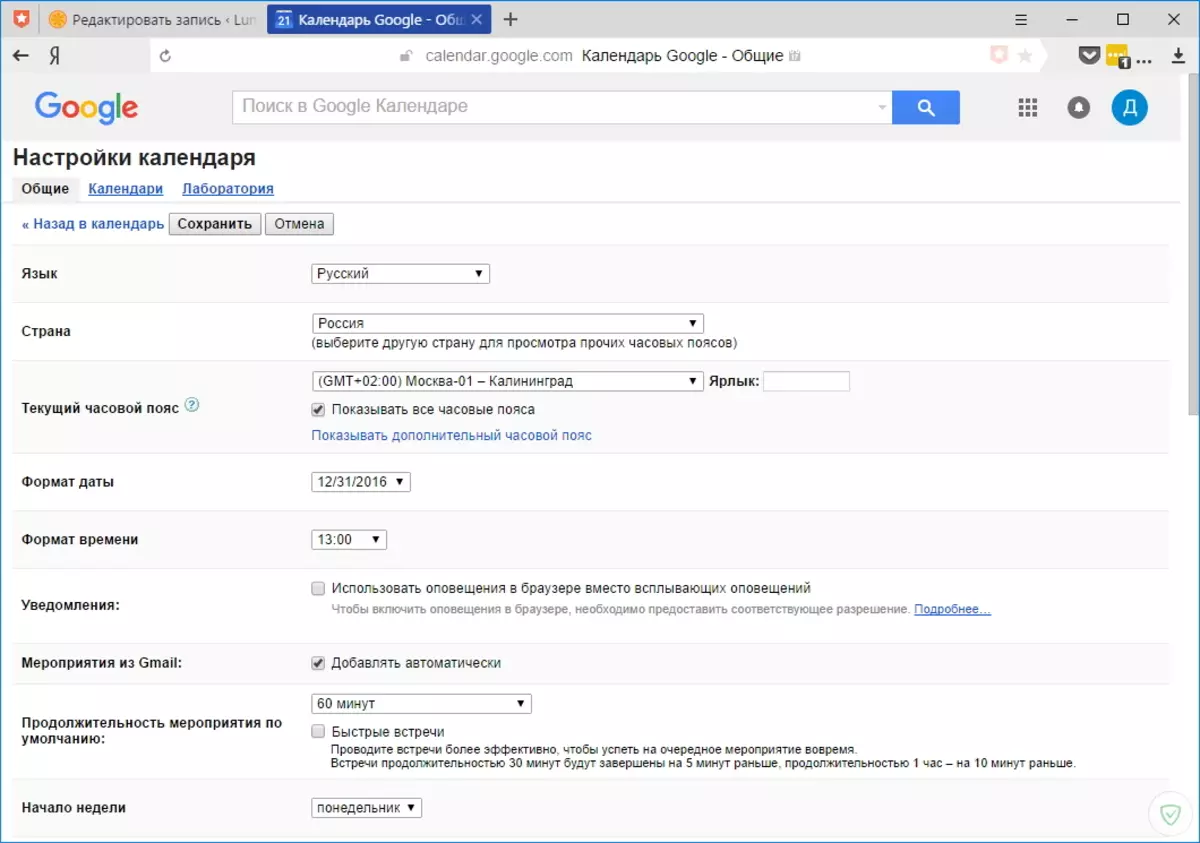
Á þessari síðu leitum við að tengilinn "Opna aðgang að dagbókinni" og smelltu á það.

Á þessari síðu skaltu setja gátreitinn "Opna hlutað við þennan dagbók" og farðu á dagbókargagnasíðuna. Á þessari síðu, smelltu á iCal hnappinn, sem er staðsett í kaflanum "Lokað dagatal".
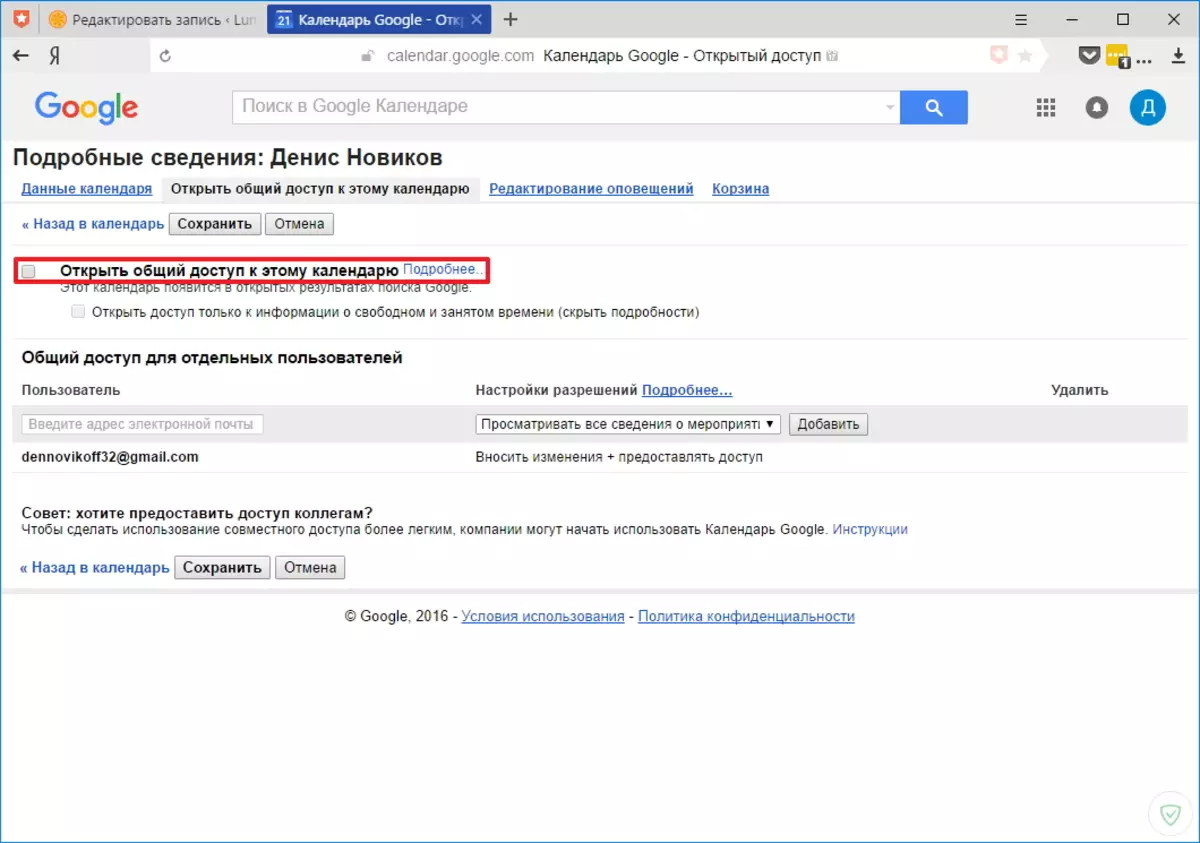
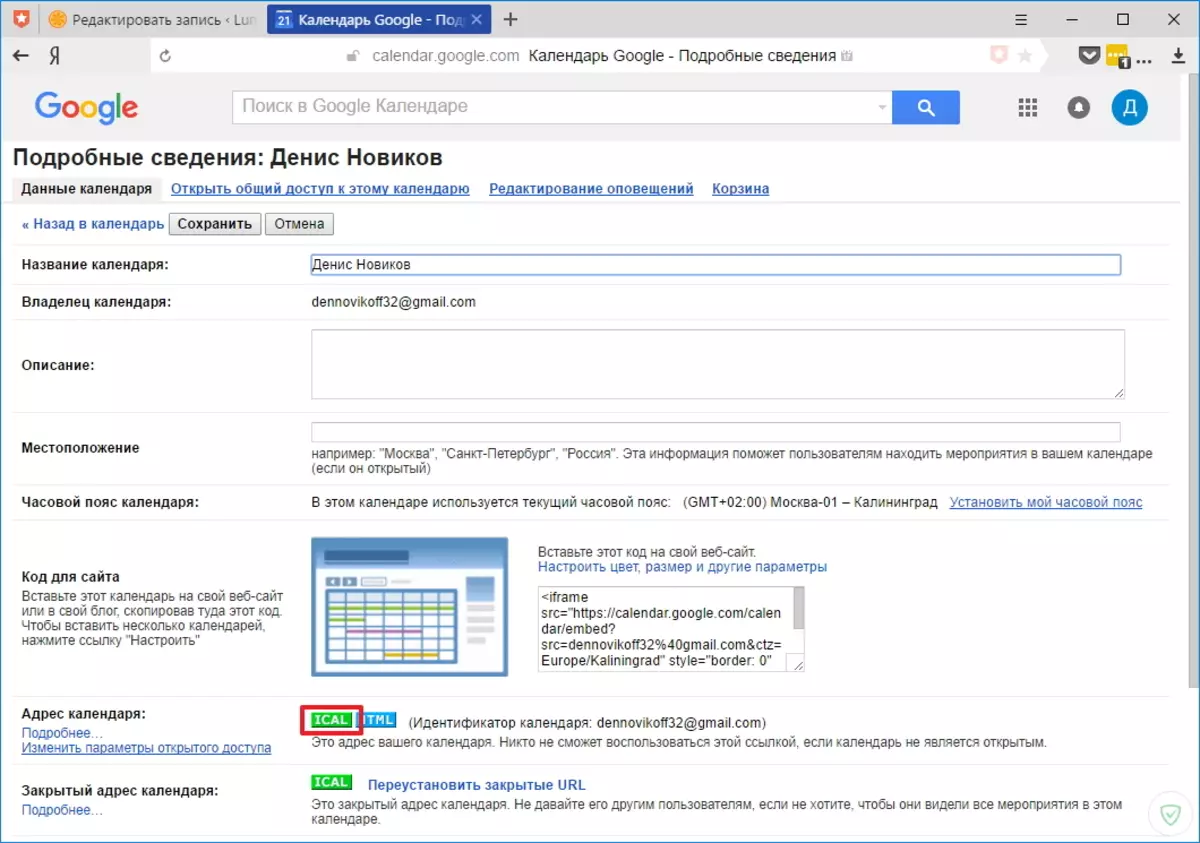
Eftir það birtist gluggi á skjánum með tengil sem á að afrita.
Til að gera þetta skaltu smella á tengilinn hægrismella og veldu valmyndaratriðið "Copy Link Address".
Á þessu verki með Google Calendar er lokið. Farðu nú í Outlook dagbókarstillinguna.
Uppsetning Outlook Calendar
Outlook Outlook dagbók í vafranum og smelltu á "Add Calendar" hnappinn, sem er staðsett efst og veldu hlutinn "af internetinu".
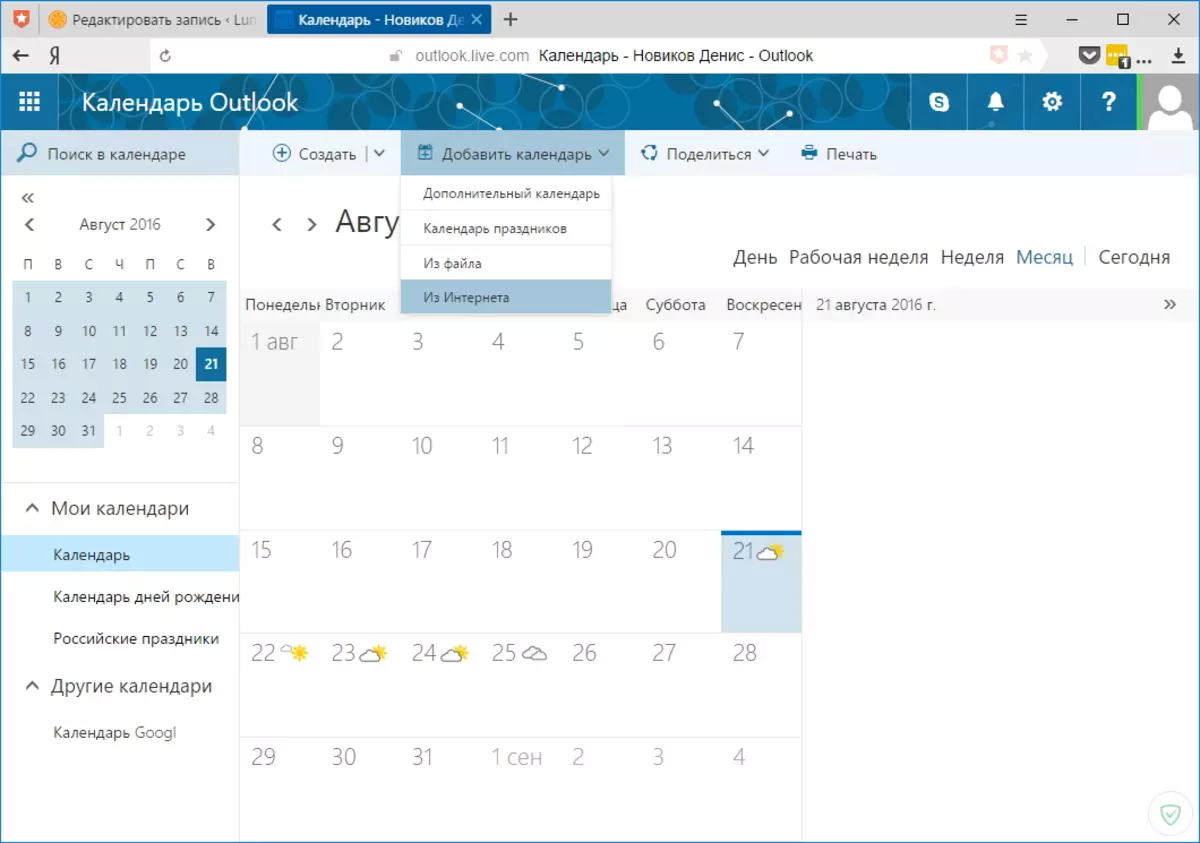
Nú þarftu að setja inn tengil á Google dagbókina og tilgreina heiti nýja dagatalið (til dæmis Google dagatal).
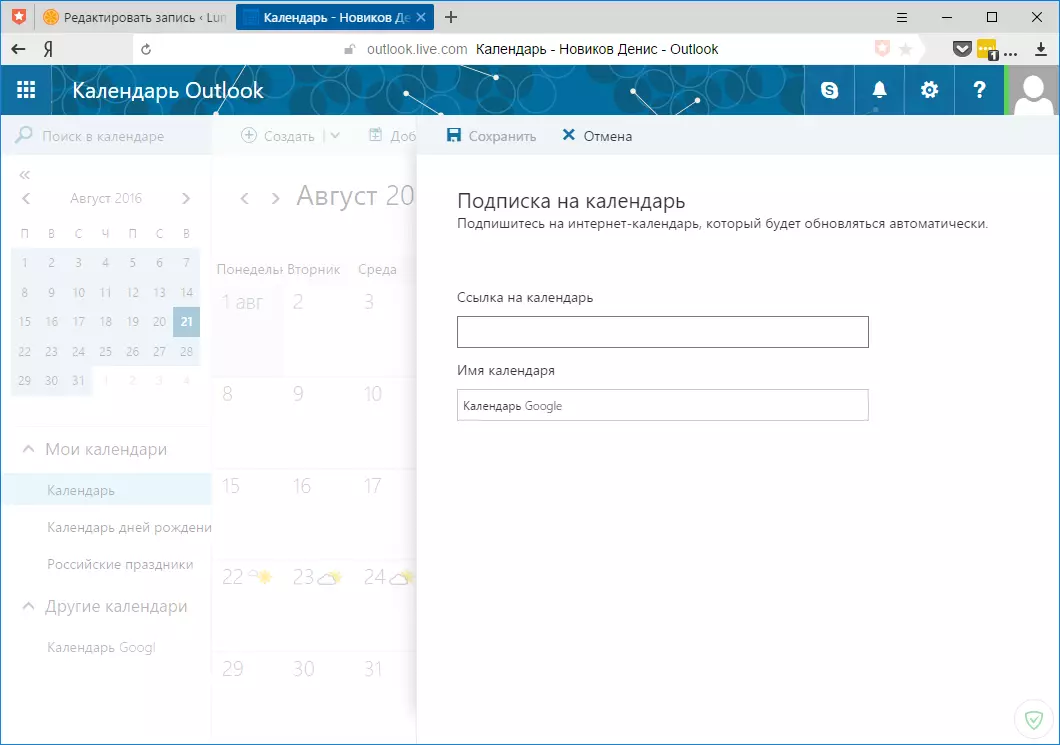
Nú er það enn að smella á "Vista" hnappinn og við munum fá aðgang að nýju dagbókinni.
Tringing þannig samstillingu, þú færð tilkynningar ekki aðeins í vefútgáfu Outlook Dagatal, heldur einnig í tölvunni.
Þú getur auk þess að samstilla póst og tengiliði, því að þú þarft aðeins að bæta við reikningi fyrir Google í Outlook Email Compfients.
